博途软件的使用方法及应用实例.ppt
《博途软件的使用方法及应用实例.ppt》由会员分享,可在线阅读,更多相关《博途软件的使用方法及应用实例.ppt(130页珍藏版)》请在冰点文库上搜索。
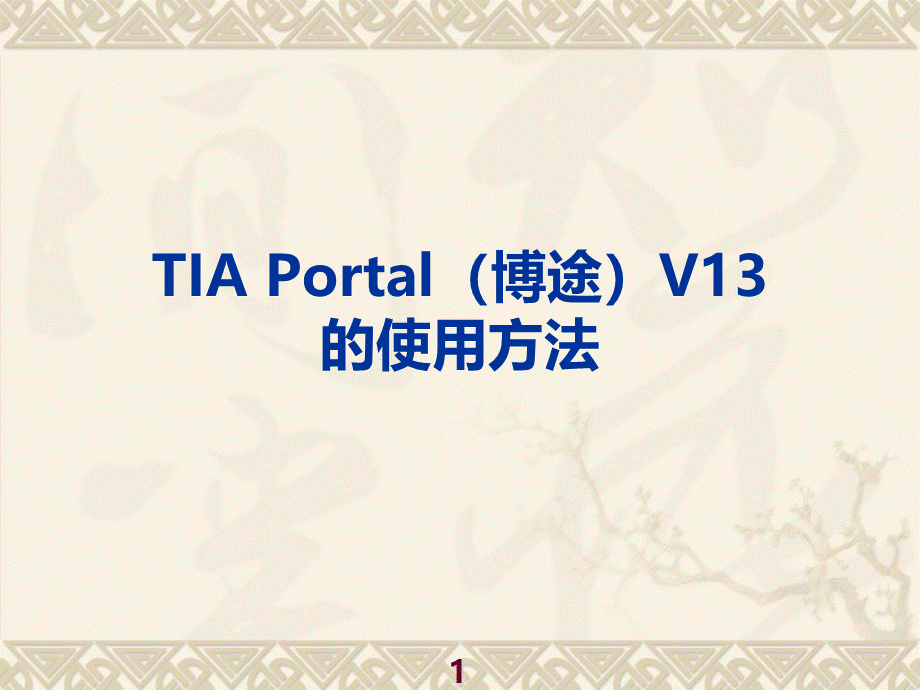
TIAPortal(博途)V13的使用方法,1概述2基本使用方法3硬件组态4PLC编程5人机界面6PCStation的组态,第一节概述,简介软件组成安装要求软件功能,一、简介全集成自动化软件TIAportal(中文名为博途),是西门子工业自动化集团发布的新一代全集成自动化软件。
它几乎适用于所有自动化任务。
借助这个软件平台,用户能够快速、直观地开发和调试自动化控制系统。
与传统方法相比,无需花费大量时间集成各个软件包,显著地节省了时间,提高了设计效率。
到2016年为止,最新版本是V14。
有Basic、comfort、Advanced、Professional等四个级别版本。
二、软件组成(Professional专业版),SIMATICSTEP7ProfessionalV13,用于硬件组态和编写PLC程序。
SIMATICSTEP7PLCSIMV13,用于仿真调试。
SIMATICWinCCProfessionalV13,用于组态可视化监控系统,支持触摸屏和PC工作站。
SINAMICSStartdriveV13,设置和调试变频器。
STEP7SafetyAdvancedV13,用于安全型S7系统。
按照上述排列顺序安装!
三、安装要求,硬件要求操作系统要求兼容性要求,1、硬件要求(专业版)处理器:
四核以上。
内存:
不少于4G,建议8G。
硬盘:
300GB以上。
显示器:
不小于15.6“宽屏。
图形分辨率:
不低于19201080。
上述要求是保证软件流畅运行的条件!
2、操作系统要求Windows7HomePremiumSP1(针对Basic版)。
Windows7ProfessionalSP1或EnterpriseSP1或UltimateSP1。
Windows8.1(针对Basic版)。
Windows8.1Pro或Enterprise。
MicrosoftServer2012R2Standard。
WindowsServer2008R2StandardEditionSP2。
安装和使用时要求管理员操作权限!
3、兼容性要求(针对Professional版)TIAPortalV13、STEP7V5.5、STEP7Micro/WINV4.0SP9可以在同一台电脑上安装并使用。
TIAPortalWinCCV13和WinCCflexible2008SP3可以在同一台电脑上安装并使用。
TIAPortalWinCCV13和WinCCV7.0V7.3不能在同一台电脑上安装并使用。
三、软件功能,详见TIAPortal专业版系统手册!
不支持S7-400H!
第二节基本使用方法,启动操作界面,一、启动,双击,Portal视图项目视图,二、操作界面,视图模式,单击,1、Portal视图,项目内容,启动设备与网络PLC编程运动控制&技术可视化在线与诊断,打开现有项目创建新项目移植项目关闭项目欢迎光临新手上路已安装的产品帮助用户界面语言,显示所有设备添加新设备组态网络帮助,显示所有对象添加新块显示交叉引用显示程序结构帮助,显示所有对象新增对象帮助,显示所有条目新增新条目编辑画面编辑HMI变量编辑报警列表设备设置仿真设备帮助,显示所有设备在线状态可访问设备帮助,项目,项目下的操作内容,单击选中操作内容,单击选中,单击,单击,单击,单击,单击,单击,单击,单击,单击,双击,单击,单击,单击,单击,单击,单击,单击,2、项目视图操作界面类似于WINDOWS的资源管理器。
功能比Portal视图强,操作内容更加丰富。
因而大多数用户都选择在项目视图模式下进行硬件组态、编程、可视化监控画面系统设计、仿真调试、在线监控等操作。
打开的项目名称,菜单,工具栏,项目树,编辑区,选件区,工具栏,项目的打开,查看硬件组态,双击,单击,双击,单击,选中后单击,单击,选中后单击,单击,双击,双击,双击,编辑PLC程序,双击,第三节硬件组态,任务要求新建项目添加新的IO控制器和IO监视器添加新的IO设备设备组态组态网络设置网络参数,一、任务要求创建一个由IO控制器、IO监视器和分布式IO设备构成的PROFINET现场总线网络。
硬件组态要求如下:
1、IO控制器选用S7-300的紧凑型CPU314C-2PN/DP,订货号:
6ES7314-6EH04-0AB0。
IP地址设为192.168.2.2,设备名称取为PLC_01(TIAPortal支持带下划线名称)。
2、IO监视器选用TP700,订货号:
6AV2124-0GC01-0AX0。
IP地址设为192.168.2.3,设备名称取为HMI_01。
3、IO设备选用ET200S,ET200S由通讯模块、两个电源模块、五个数字量输入模块和五个数字量输出模块组成。
通讯模块选用IM151-3PN,订货号:
6ES7151-3BA23-0AB。
IP地址设为192.168.2.4,设备名称取为ET200S_01。
电源模块选用PM24-EDC24.48V,订货号:
6ES7138-4CA50-0AB0。
该模块输出2448V电压,使用2个分别给输入模块和输出模块供电。
数字量输入模块选用2DI,订货号:
6ES7131-4BB01-0AA0。
带有2个直流输入端口。
数字量输出模块选用2DO,订货号:
6ES7132-4BB01-0AA0。
带有2个直流输出端口。
额定输出电压24V,额定输出电流0.5A。
系统组成,一、新建项目1、Portal视图在“启动”项目中,选中“创建新项目”功能。
在右边栏目中输入项目名称、保存路径、作者、注释等信息后,单击“创建”按钮。
2、项目视图打开“项目”菜单,选择“新建”菜单项。
在创建新项目的对话框中,输入项目名称、保存路径、作者、注释等信息后,单击“创建”按钮。
单击,单击,单击,二、添加新的IO控制器和IO监视器1、Portal视图在“设备与网络”项目中,选中“添加新设备”功能。
在右边栏目所示的三个设备类型中,选中要添加的设备后。
单击“添加”按钮。
2、项目视图双击项目树中的“添加新设备”功能,打开“添加新设备”对话框。
在对话框的控制器和HMI目录中,选中要添加的设备后。
单击“确定”按钮。
双击,双击,双击,单击,可以现在组态设备及网络参数也可在以后组态,单击,三、添加新的IO设备在项目视图状态下双击项目树中的“设备与网络”功能,进入设备与网络的组态界面。
在最右侧的硬件目录中选择要添加的IO设备,然后双击即可。
双击,双击,三、设备组态1、组态PLC添加电源模块PS3075A,订货号:
307-1EA01-0AA0。
修改CPU314C-2PN/DP的I/O地址。
2、组态HMI修改TP700的背景色、画面及数量(只要根画面)。
3、组态ET200S添加电源模块、输入模块和输出模块。
修改输入和输出模块地址。
双击,单击选中,双击,单击,单击,修改的结束地址不要超过256!
否则过程映像无效。
单击,单击,双击,双击,双击,组态网络之前,不能分配IO设备的I/O地址!
四、组态网络1、方法一(鼠标拖放操作)选中某个设备的PN端口(绿色方框),按住鼠标左键不放。
拖动鼠标移动到其它设备的PN端口,然后释放鼠标左键。
2、方法二(右键菜单操作)选中某个设备的PN端口,单击鼠标右键调出右键菜单,选择“添加子网”。
选中某他设备的PN端口,单击鼠标右键调出右键菜单,选择“分配到新子网”。
选中并按住左键不放,然后开始拖动。
把线条拖到另一个设备的PN口。
然后释放鼠标左键。
五、设置网络参数分别给IO控制器、IO监视器、IO设备分配IP地址和设备名称。
另外还要给IO设备分配I/O端口地址。
具体操作方法如下:
选中要设置参数的设备,双击选择“组态设备”。
选择“属性”“常规”“PROFINET接口”“以太网地址”,输入要设定的IP地址和设备名称。
单击,双击,编译检查有无错误,然后保存!
第四节PLC编程,程序编辑器符号编辑器程序块指令编程实例,一、程序编辑器双击项目树中要编辑的程序块(如OB1)。
就打开了程序编辑器。
双击,工具栏,OB1块的临时变量表,常用梯形图符号,程序编辑区,巡视窗口,指令窗口,单击,工具栏,插入程序段,删除程序段,插入行,删除行,复位启动值,扩展模式,打开所有程序段,关闭所有程序段,启用/禁用自由格式的注释,绝对/符号操作数,显示变量信息,工具栏,启用/禁用程序段注释,在编辑器中显示收藏,转到上一个错误,转到下一个错误,返回读/写访问,转至读/写访问,更新不一致的块调用,启用/禁用监视,下载但不重新初始化,二、符号编辑器双击项目树窗口中的PLC变量的“显示所有变量”项目,就进入符号编辑器。
编写PLC程序之前先创建变量有利于程序的阅读、分析和修改!
双击,添加变量名称、数据类型、地址、注释,变量名称只能是英文字符、数字、特殊字符,不得出现中文字符!
三、程序块项目中默认只有一个用户程序块OB1。
要添加程序块,需要在项目树的程序块中,双击“添加新块”,然后选择块的名称、块的类型、块的编号和编程语言。
可供选择的块类型有四种:
组织块(OB)、函数块(FB)、函数(FC)、数据块(DB)。
OB、FC块可供选择的编程语言有4种:
LAD、FBD、STL和SCL。
FB块可供选择的编程语言有5种:
LAD、FBD、STL、SCL和GRAPH。
双击,单击,单击,四、指令系统提供的指令在右边的指令目录和库目录窗口中选择。
其中指令目录包含基本指令模块、扩展指令模块、工艺指令模块和通信指令模块四大类。
调用方法:
先在程序段中定位指令模块要插入的位置,再选中要调用的指令,然后双击即可。
选中某个指令,然后按F1键可以打开帮助信息,学习研究这个指令的使用方法。
单击定位,选中后双击,五、编程实例针对由S7-300、HMI和ET200S组成PROFINET网络。
提出如下控制要求,根据要求编写程序。
S7-300外接本地启动按钮SB11和停止按钮SB12。
当按下SB11时,ET200S外接的5个LED灯循环点亮,每个LED灯亮1S。
当按下SB12时,LED灯全灭。
HMI运行的可视化监控画面,画面中有操作的启动按钮SB21和停止按钮SB22。
SB21的作用与SB11相同,SB22的作用与SB12相同。
画面中显示5个LED灯的循环点亮效果。
创建PLC变量,OB1块的程序,OB1块的程序,OB1块的程序,监控画面,仿真调试,第五节人机界面,基本概念项目组态方法画面对象组态报警组态数据记录与趋势图,一、基本概念人机界面(HumanMachineInterface)是指用户与控制器之间进行交流的专用设备。
从前使用按钮、开关、指示灯、数码管作为人机交流装置,因连接线束多、信息量少、占用PLC的I/O点数多、还需外接电路等诸多缺点,被液晶显示器和触摸屏所取代。
触摸屏既可以作为输入装置,也可以作为输出显示装置。
与PLC通过串行通讯线路连接。
现已成为流行的人机交流装置。
触摸屏的功能可视化:
动态显示生产现场数据和执行机构的运行。
控制:
用户通过图形界面操控系统运行过程、修改系统运行参数。
报警显示:
系统运行在临界状态时会触发报警。
记录归档:
记录系统运行过程数据并归纳存储。
便于以后检索。
过程和设备的参数管理:
将系统不同的运行状态的参数分类存储(配方),针对不同的生产过程调用不同的配方,提高系统的灵活性。
二、项目组态方法一个用于触摸屏的可视化监控系统,通常由以下几个步骤建立完成:
第一步:
运行系统设置第二步:
创建画面。
第三步:
组态画面中的图形对象。
第四步:
组态报警。
第五步:
组态数据记录和趋势图。
第六步:
仿真调试。
1、运行系统设置双击项目树中HMI下的运行系统设置,进入系统设置界面。
设置起始画面、画面模板、颜色深度等。
双击,2、创建画面最简单的是只有一个监控画面来完成所有的监控项目。
但是对于许多复杂的监控系统,往往是做不到的。
这就需要根据监控系统的任务要求,规划需要几个监控画面,每个画面具备什么样的功能,各个画面之间如何切换。
创建画面的方法如下所示:
根画面通常作为启动画面。
项目默认只有一个根画面。
如果需要不止一个画面,就要添加新画面。
双击项目树中的添加新画面,然后给新画面取名,设置画面背景色、网格颜色等。
双击,右击,右击,单击,单击,三、组态图形对象文本框、园形、方形、线条、按钮、I/O域等都是图形对象。
图形对象分为静态和动态两类。
静态图形对象的位置、颜色、字体大小及内容、尺寸、形状等属性不会随着控制过程变化而变化。
通常是指文本域、按钮等。
动态图形对象的位置、颜色、尺寸等属性会随着过程变化而变化。
通常指代表指示灯、运动物体的园形、方形等,代表变量的I/O域、棒图、开关等。
组态完毕后要进行编译,检查是否有错误。
1、“文本域”图形对象的组态从右边的工具箱窗口的“基本对象”栏中,选中“文本域”图形对象,拖放到画面中指定的位置。
在下方的巡视窗口的“文本”页面中输入文字信息,或者双击“文本域”图形对象后输入文字信息。
在下方的巡视窗口的“属性”页面中设置图形对象的颜色、尺寸、位置、字体大小、对齐方式等属性。
选中后拖放到画面指定位置,双击后可修改内容,单击后修改内容,单击此处去修改字体颜色及大小,修改数据调整文本域的位置及大小,拖动操作也能调整文本域的位置及大小,2、“按钮”图形对象的组态从右边的工具箱窗口的“元素”栏中,选中“按钮”图形对象,拖放到画面中指定的位置。
在下方的巡视窗口的“文本”页面中输入文字信息,或者双击“按钮”图形对象后输入文字信息。
在下方的巡视窗口的“属性”页面中设置图形对象的颜色、尺寸、位置、字体大小、对齐方式等。
在下方的巡视窗口的“事件”页面中设置与PLC变量的关联,设置“按下”事件的置位位和“释放”事件的复位位函数调用。
选中拖放到画面中指定位置,双击后可修改文字,选中后拖动改变位置拖放改变尺寸,改变字体大小,改变字体颜色,按钮按下时使PLC变量Start_HMI=1,松开按钮使PLC变量Start_HMI=0,3、“指示灯”图形对象的组态从右边的工具箱窗口的“基本对象”栏中,选中“园形”图形对象,拖放到画面中指定的位置。
在下方的巡视窗口的“属性”页面中设置图形对象的颜色、尺寸、位置等。
在下方的巡视窗口的“动画”页面中选择“添加新动画”“外观”,设置与PLC变量的关联,设置变量的不同值所对应的背景颜色。
双击,4、“I/O域”图形对象的组态从右边工具箱窗口的“元素”栏中,选中“I/O域”图形对象,拖放到画面中指定的位置。
在下方巡视窗口的“动画”页面中,双击选择“变量连接”-“添加新动画”,然后选择“过程值”,使其与PLC变量的关联。
在下方巡视窗口的“属性”页面中设置颜色、尺寸、字体格式及大小、对齐方式等。
双击,单击,单击,编译无错误表示组态正确!
编译出现警告不影响正常运行!
四、报警组态双击项目树窗口中的“HMI报警”项目,进入报警组态界面。
离散量报警:
用于电路的通断、各种故障信号的出现和消失。
模拟量报警:
用于温度、压力等物理量的上下限值的触发报警。
控制器报警:
用于PLC的故障或错误运报警。
系统事件:
用于显示HMI、PLC设备的系统状态。
组态步骤进入HMI报警项目,添加并组态离散量报警、模拟量报警和报警类别。
进入历史数据项目,组态数据记录和报警日志。
添加报警新画面,组态“报警视图”图形对象。
在启动画面添加并组态进入报警画面的按钮。
在报警画面添加并组态返回启动画面的按钮。
双击,双击,双击,右击重名,仿真调试,五、数据记录与趋势图建立对PLC变量的数据记录后,可以新建画面,在画面中组态变量的趋势视图。
可以通过趋势图观察变量的变化规律。
组态步骤如下:
进入历史数据项目,组态变量的数据记录。
创建用于显示趋势图的新画面,在新画面中组态变量的趋势视图。
创建并组态画面的切换按钮。
双击,添加新画面并重名,组态左侧Y轴刻度线,添加趋势视图,组态趋势视图的位置及尺寸,仿真调试,第六节PCStation的组态,系统组态方法硬件组态运行系统设置组态画面和图形对象仿真调试,一、系统组态方法使用电脑运行可视化监控系统,与触摸屏的监控系统相比,具有显示屏幕大、显示内容和细节更丰富、动画效果更逼真、硬件成本高等特点。
实现的步骤如下:
第一步:
硬件组态,创建并组态PCStation。
第二步:
画面组态,创建过程画面,组态图形对象。
二、硬件组态PCStation是SIMATIC自动化控制系统中包含通讯板卡和软件组件的一台电脑。
在PC站组态中,有一个虚拟机架,各个通讯板卡和软件组件都插入在相应的虚拟插槽中。
通讯板卡有CP1613、CP5611、IEGeneral(普通以太网卡)等。
软件组件有OPC服务器、WinAC软PLC、WinCC监控组件等。
OPC服务器OPC是OLEforProcessControl的缩写,即把OLE应用于工业控制领域。
它为工业控制领域提供了一种标准的数据访问机制。
工业控制领域用到大量的现场设备,OPC服务器的功能就是实现上位机与下位机的数据交换。
它包含了大量的通讯程序、数据存贮程序,并提供标准接口。
其他软件商只需开发面对服务器的程序即可,不用再面对不同的硬件设备开发不同的硬件驱动程序。
改变了以前软件开发商需要开发大量的驱动程序来连接这些设备的复杂局面。
使用西门子OPC服务器功能,需要安装SIMATICNETPC工具软件。
OPC的特点其实质是在硬件供应商和软件开发商之间建立了一套完整的“规则”,只要遵循这套规则,数据交换对两者来说都是透明的。
硬件供应商只需提供一套符合OPCServer规范的程序组,无需考虑工程人员需求。
软件开发商无需编写大量的设备驱动程序。
工程人员在选择设备上有了更多的选择余地。
只要符合OPC服务器的规范,OPC客户都可与之进行数据交换,而无需了解设备究竟是什么类型。
SIMATICWinAC这是西门子公司开发的基于PC机的控制组件,它的出现扩展了SIMATICS7的应用范围。
WinAC将PLC控制、数据处理、通讯、工艺集成于一台PC机上,有软件型和插槽型两大类。
WinACSoftRTX是实时子系统,具有“硬实时”和“抗死机”特性。
适应于具有高速和精确时间要求的控制任务的场合,如运动控制、闭环控制等。
1、计算机的网络参数设置要求PC站的IP地址应与PLC的PROFINET地址匹配。
即IP地址的子网掩码相同,IP地址在同一网段内。
本例中PLC的IP地址为192.168.2.2,子网掩码为255.255.255.0。
那么PC站的IP地址应设为192.168.2.X,子网掩码为255.255.255.0。
PC站要有网络共享的设置,将其设置成在网络中可被发现,并且使共享文件可以被访问。
设置PG/PC接口配置,S7ONLINE(STEP7)选择以太网卡控制器.TCPIP.1。
2、PC站组态步骤在设备与网络项目中,添加常规PC或者属于SIMATICHMI应用软件的组件。
在右侧的硬件目录中展开通信模块,选择常规IE。
为PC添加常规以太网卡。
在右侧的硬件目录中展开用户应用程序,选择OPCServer(有些情况也可以不用)。
在右侧的硬件目录中展开SIMATICHMI应用软件,选择WinCCRTProfessional或者WinCCRTadvenced。
分别设置每个模块的参数。
双击,单击,双击,双击,PC站的参数设置在“属性”“常规”选项中,设置项目的PC站名称和所用PC机的名称。
设置的PC机名称必须与所用PC机的名称相同。
在“属性”“XDB组态”选项中,去掉勾选“S7RTM已安装”(系统默认勾选),勾选“生成XDB文件”。
选择保存XDB文件的路径和文件名称。
单击,所用PC机的名称,PROFINET网络和常规IE卡的组态在“设备与网络”窗口中,生成PC站与PLC控制器的PN口的连接。
在常规IE卡的“属性”-“常规”-“以太网地址”选项中,设置IP地址和设备名称。
在常规IE卡的“属性”-“常规”-“端口互连”选项中,设置与PLC的伙伴关系。
硬件组态完毕后,再编译无错后保存。
拖放操作,三、WinCC运行系统设置在“常规”选项中,选择起始画面、项目默认样式、画面分辨率、画面显示模式(是否全屏)等。
在“画面”选项中,选择显示的特性。
在“键盘”选项中,选择是否使用屏幕键盘。
双击,四、组态画面和图形对象组态画面和图形对象方法,与触摸屏的相同。
具体步骤如下:
根据要求添加新画面,设置新画面的属性。
在画面添加图形对象,设置图形对象的属性。
1、组态画面在“项目树”窗口中,展开PCStation项目中的“HMI_RT2的画面”,双击“添加新画面”。
右击新画面打开右键菜单,选择“属性”打开属性设置对话框,在“属性”-“常规”选项页面中设置画面的名称、背景、网络颜色等。
右击新画面打开右键菜单,选择“设为启动画面”。
根据再添加其它的新画面,注意:
只能设置其中一个作为启动画面。
双击,右击,右击,2、组态图形对象根据要求在画面中添加文本、按钮、I/O域、方形、园形等图形对象。
设置图形对象的前景颜色、字体颜色、尺寸等属性。
对于按钮,要添加单击、按下或释放等事件的功能函数调用。
对于I/O域,要设置变量连接、显示数据位数等。
对于动态化的方形或园形,要设置与变量连接的动态显示效果。
五、仿真调试,WinCCRTProfessionalWinCCRTProfessional的功能优于WinCCRTAdvanced,其中最大优点在于可以用来组态服务器和客户机。
其组态方法和步骤两者基本一样。
但是,由于亚洲语言版的TIAPortal不仅要有软授权文件,而且还要有USB接口的硬加密狗,才能使用WinCCRTProfessional的通讯功能(外部变量)。
因而限制了它的使用。
复习题,TIAPortal的专业版支持的PLC有哪几种?
支持的PLC编程语言有哪几种?
TIAPortal有哪几种视图操作模式?
在TIAPortal中如何创建一个新项目?
在一个项目中,如何添加新的IO控制器和IO监视器?
如何添加新的IO设备?
在TIAPortal中如何创建PROFINET网络?
如何给设备分配IP地址和设备名称?
复习题,在TIAPortal的专业版中,可支持的程序块有哪几种?
可支持的编程语言有哪几种?
在TIAPortal中给变量取名时,可以允许使用哪些字符?
不允许使用哪些字符?
在TIAportal的专业版中,提供的指令有哪几个类型?
其中“SCALE”指令属于哪一个类型?
如何查阅指令的帮助信息?
组态一个触摸屏的可视化监控画面,需要哪几个必须的操作步骤?
复习题,在TIAPortal中,修改监控画面上的文本域的字体颜色、字体大小、以及在画面中的位置是在文本域属性的哪些选项中进行?
在TIAPortal中组态一个按钮,要求按下时使某个PLC的BooL型变量=1,松开时该变量=0。
说明组态的操作步骤。
在TIAPortal中组态一个I/O域,要求显示某个PLC的Int型变量。
说明组态的操作步骤。
单击按钮可实现画面的切换,需要使用哪个函数?
复习题,在TIAPortal中组态一个PC站,要求该PC站的计算机网络参数设置哪些内容?
在TIAPortal中添加一个PC站,详细说明其硬件组态步骤。